Joyeuses Pâques

Tutorial original aquí
Gracias Titoune por dejarme traducir tus tutoriales
Merci Titoune de m'avoir autorisé à traduire tes tutoriels
Tanto el tutorial como su traducción se registran regularmente en twi
Para su realización nos hará falta:
Material
Filtros
AAA Frame / Foto frame
Simple / Top Left Mirror
Puedes encontrar estos filtros aqui
Abrir los tubes, y elementos en el Psp. Duplicarlos (Shift+D) y cerrar los originales
Tube usado "www.jasmine.re_kiki_free_poser_tube_00002" de..
Imagen usada "1263197937"
Los elementos de scrap usados son una creación de "Scraps Dimensions"
Scrap completo "Happy Easter" ici
Guardar la selección en la carpeta de selecciones de tu Psp.
*** Nota ***
Este tutorial ha sido realizado en el sistema operativo Windows 7 (Seven)
La mayor parte de los filtros usados están importados en los Filtros Unlimited 2.
Si trabajas este tutorial con los filtros no importados, es posible que los efectos queden muy diferentes
El tutorial ha sido creado con la versión X7 del Psp. Si usas versiones anteriores (a la X)
puede ser que el resultado difiera
Si quieres puedes ayudarte de la regla para situarte en la realización del tutorial
Marcador (Arrastra con el raton)

1. Abrir una nueva imagen transparente de 750 x 600 pixeles
Selecciones_ Seleccionar todo
2. Activar la imagen Land_008
Edición_ Copiar
Edición_ Pegar en la selección.
Selecciones_ Anular selección
3. Activar el elemento Grass_with_Flowers_PNG_Clipart
Edición_ Copiar
Edición_ Pegar como nueva capa
Objetos_ Alinear_ Abajo
4. Efectos_ Efectos 3D_ Sombra
3, 3, 30, 3 Color #ca0230
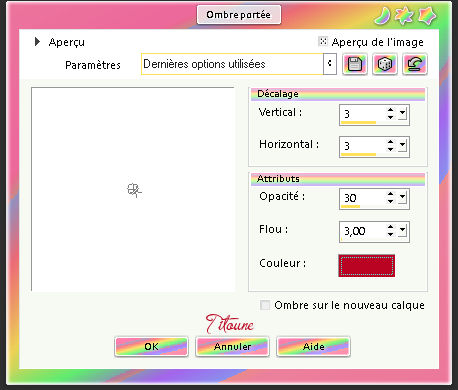
Repetir la sombra con los valores H & v-3
5. Activar el elemento frame
Edición_ Copiar
Edición_ Pegar como nueva capa
No lo muevas
6. Activar la varita mágica_ Clic en el centro del marco
Selecciones_ Modificar_ Expandir 3 pixels
7. Capas_ Nueva capa de trama
Capas_ Organizar_ Enviar abajo
Activar la imagen 1263197937
Edición_ Copiar
Edición_ Pegar en la selección.
Selecciones_ Anular selección
Efectos_ Efectos 3D_ Sombra
Mismos valores que la vez anterior
8. Activar el elemento sd-element 27
Edición_ Copiar
Edición_ Pegar como nueva capa
Colocar en la parte superior del marco
Ver modelo final
Efectos_ Efectos 3D_ Sombra
Mismos valores que la vez anterior
9. Activar el elemento sd-element 13
Edición_ Copiar
Edición_ Pegar como nueva capa
Colocar en el paisaje
Ver modelo final
Efectos_ Efectos 3D_ Sombra
Mismos valores que la vez anterior
10. Activar el elemento sd-element 22
Edición_ Copiar
Edición_ Pegar como nueva capa
Colocar en el paisaje
Ver modelo final
Efectos_ Efectos 3D_ Sombra
Mismos valores que la vez anterior
11. Activar el elemento sd-element 8
Edición_ Copiar
Edición_ Pegar como nueva capa
Colocar en la parte superior derecha
Ver modelo final
Efectos_ Efectos 3D_ Sombra
Mismos valores que la vez anterior
12. Activar el elemento sd-element 21
Edición_ Copiar
Edición_ Pegar como nueva capa
Colocar en la parte inferior derecha
Ver modelo final
Efectos_ Efectos 3D_ Sombra
Mismos valores que la vez anterior
13. Activar el elemento sd-element 14
Edición_ Copiar
Edición_ Pegar como nueva capa
Colocar en la parte inferior derecha
Ver modelo final
Efectos_ Efectos 3D_ Sombra
Mismos valores que la vez anterior
14. Activar el elemento sd-element 5
Edición_ Copiar
Edición_ Pegar como nueva capa
Colocar en la parte inferior derecha
Ver modelo final
Efectos_ Efectos 3D_ Sombra
Mismos valores que la vez anterior
15. Activar el elemento sd-element 2
Edición_ Copiar
Edición_ Pegar como nueva capa
Colocar en la parte inferior derecha
Ver modelo final
Efectos_ Efectos 3D_ Sombra
Mismos valores que la vez anterior
16. Activar el elemento sd-element11
Edición_ Copiar
Edición_ Pegar como nueva capa
Colocar en la parte inferior
Ver modelo final
Efectos_ Efectos 3D_ Sombra
Mismos valores que la vez anterior
17. Activar el elemento sd-element28
Edición_ Copiar
Edición_ Pegar como nueva capa
Colocar en la parte inferior
Ver modelo final
Efectos_ Efectos 3D_ Sombra
Mismos valores que la vez anterior
18. Activar el elemento sd-element18
Edición_ Copiar
Edición_ Pegar como nueva capa
Colocar en la parte inferior del marco
Ver modelo final
Efectos_ Efectos 3D_ Sombra
Mismos valores que la vez anterior
19. Activar el elemento sd-element10
Edición_ Copiar
Edición_ Pegar como nueva capa
Colocar en la parte inferior del marco
Ver modelo final
Efectos_ Efectos 3D_ Sombra
Mismos valores que la vez anterior
20. Activar el elemento sd-element26
Edición_ Copiar
Edición_ Pegar como nueva capa
Colocar en la parte inferior del marco (sobre el tonel)
Ver modelo final
Efectos_ Efectos 3D_ Sombra
Mismos valores que la vez anterior
21. Activar el elemento sd-element16
Edición_ Copiar
Edición_ Pegar como nueva capa
Colocar en la parte izquierda del marco (bajo la capa hierba)
ver modelo final
Capas_ Duplicar
Capas_ Organizar_ Colocar por encima de la capa hierba
22. Activar la goma de borrar_ Eliminar las zonas que sobresalen
Mano amarilla

Situaros sobre la capa original
Efectos_ Efectos 3D_ Sombra
Mismos valores que la vez anterior
Tendrás esto

23. Regresar a la capa superior en la pila de capas
Activar el elemento sd-element4
Edición_ Copiar
Edición_ Pegar como nueva capa
Colocar en la parte inferior izquierda
Ver modelo final
Efectos_ Efectos 3D_ Sombra
Mismos valores que la vez anterior
24. Activar el elemento sd-element19
Edición_ Copiar
Edición_ Pegar como nueva capa
Colocar en la parte superior izquierda del marco
Ver modelo final
Efectos_ Efectos 3D_ Sombra
Mismos valores que la vez anterior
25. Activar el tube que habéis elegido
Edición_ Copiar
Edición_ Pegar como nueva capa
Colocar a vuestro gusto
Efectos_ Efectos 3D_ Sombra
Mismos valores que la vez anterior
Situaros sobre la capa superior en la pila de capas
Capas_ Nueva capa de trama
Selecciones_ Seleccionar todo
26. Activar el elemento sd-paper 4
Edición_ Copiar
Edición_ Pegar en la selección.
24. Selecciones_ Modificar_ Contraer: 3 pixels
Clic Delete en vuestro teclado
Selecciones_ Invertir
28. Ajustar_ Añadir o quitar ruido_ Añadir ruido

Efectos_ Efectos 3D_ Biselado interior
Mismos valores que la vez anterior
Selecciones_ Anular selección
29. Situaros sobre la capa inferior en la pila de capas
Selecciones_ Seleccionar todo
30. Imagen_ Recortar selección
Imagen_ Tamaño del lienzo
800 x 650 pixels
Centro_ Seleccionado
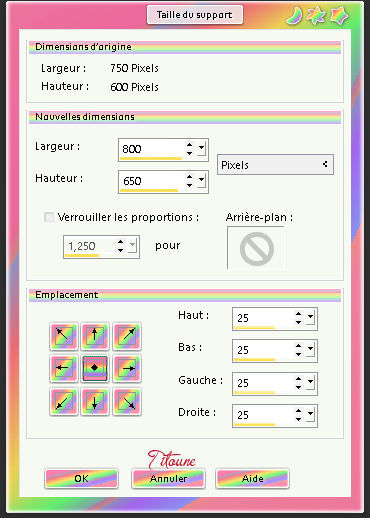
31. Capas_ Nueva capa de trama
Capas_ Organizar_ Enviar abajo
Selecciones_ Seleccionar todo
32. Activar el elemento sd-paper 1
Edición_ Copiar
Edición_ Pegar en la selección.
Selecciones_ Modificar_ Contraer: 25 pixels
Selecciones_ Invertir
Selecciones_ Convertir selección en capa
33. Efectos_ Complementos_ AAA Frame / Foto frame
Por defecto (width 40)
Efectos_ Complementos_ Simple / Top Left Mirror
Efectos_ Efectos 3D_ Biselado interior
Mismos valores que la vez anterior
Efectos_ Efectos de Borde_ Realzar
Selecciones_ Anular selección
34. Situaros sobre la capa superior en la pila de capas
Capas_ Nueva capa de trama
Selecciones_ Seleccionar todo
Activar el elemento sd-paper 4
Edición_ Copiar
Edición_ Pegar en la selección.
35. Selecciones_ Modificar_ Contraer: 3 pixels
Clic Delete en vuestro teclado
Selecciones_ Invertir
Ajustar_ Añadir o quitar ruido_ Añadir ruido
Mismos valores que la vez anterior
Efectos_ Efectos 3D_ Biselado interior
Mismos valores que la vez anterior
Selecciones_ Anular selección
Firmar vuestro trabajo
Capas_ Fusionar visibles
Guardar en formato JPG
Hemos terminado nuestro trabajo
Espero que hayas disfrutado haciéndolo tanto como Titoune creándolo
Si tienes algún problema contacta con Titoune o en el correo de la web
El grupo PSP de Titoune
La En e des Pinceaux
Titoune
Creado el 23 de Marzo de 2016

